交通灯 MicroLogix1500 RSLogix500及RSLinx软件
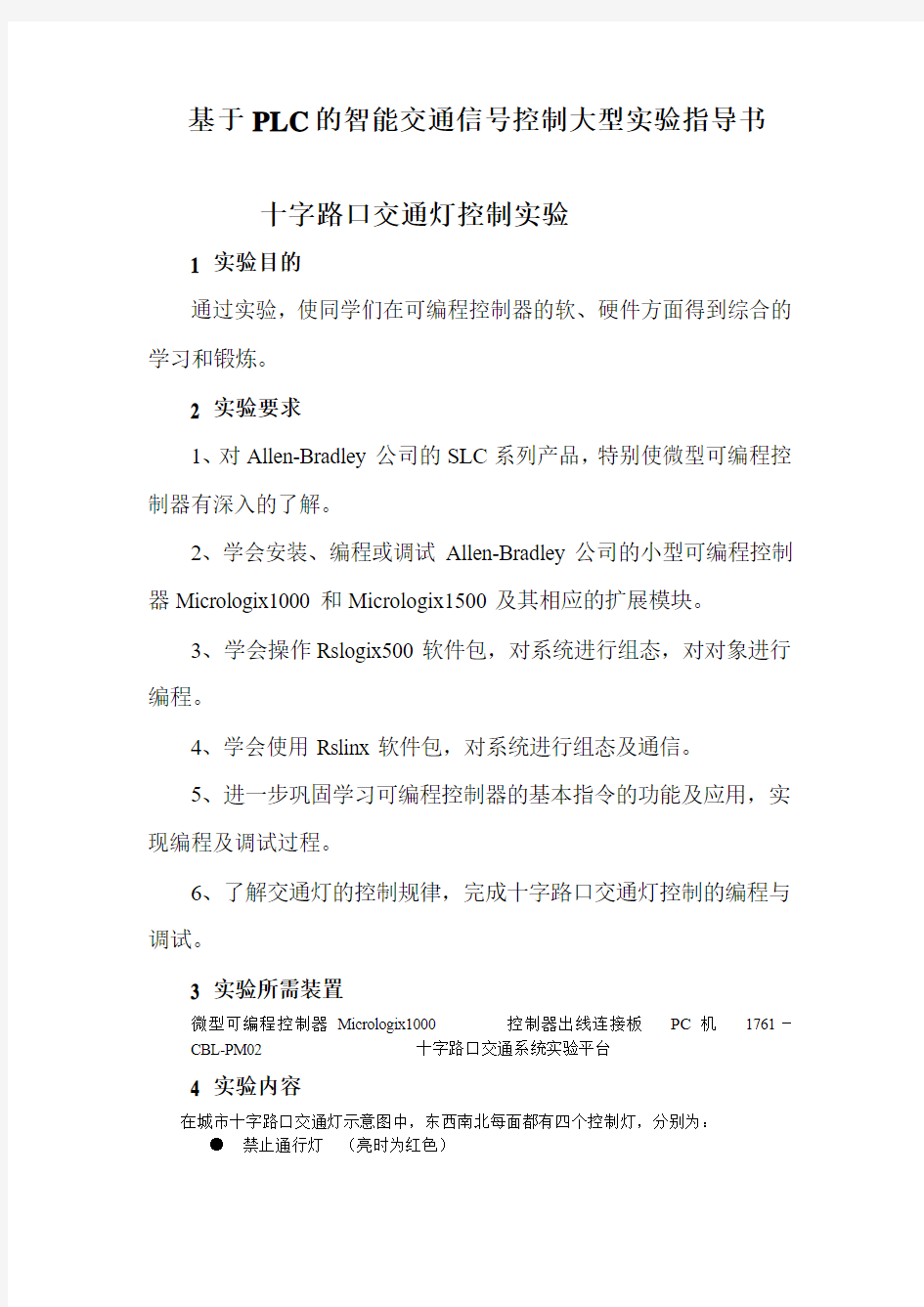

基于PLC的智能交通信号控制大型实验指导书
十字路口交通灯控制实验
1 实验目的
通过实验,使同学们在可编程控制器的软、硬件方面得到综合的学习和锻炼。
2 实验要求
1、对Allen-Bradley公司的SLC系列产品,特别使微型可编程控制器有深入的了解。
2、学会安装、编程或调试Allen-Bradley公司的小型可编程控制器Micrologix1000和Micrologix1500及其相应的扩展模块。
3、学会操作Rslogix500软件包,对系统进行组态,对对象进行编程。
4、学会使用Rslinx软件包,对系统进行组态及通信。
5、进一步巩固学习可编程控制器的基本指令的功能及应用,实现编程及调试过程。
6、了解交通灯的控制规律,完成十字路口交通灯控制的编程与调试。
3 实验所需装置
微型可编程控制器Micrologix1000 控制器出线连接板PC机1761-CBL-PM02 十字路口交通系统实验平台
4 实验内容
在城市十字路口交通灯示意图中,东西南北每面都有四个控制灯,分别为:
●禁止通行灯(亮时为红色)
●左拐灯(亮时为绿色)
●直通灯(亮时为绿色)
●右拐灯(亮时为绿色,控制为常亮)
1、交通灯的控制要求如下:
当交通灯系统启动开关接通时,
◆A、D方向:A、D方向(南北)直通灯点亮,同时B、C方向(东西)禁止通行红灯点亮,维持10S(也可以在南北直通灯亮7S后以亮0.5S灭0.5S的占空比闪亮3S),可以在2S后点亮第一位数码管,显示8,以后以1S的速度递减分别显示7、6、5、4、3、2、1、0。此时刚好10S到,熄灭数码管,再点亮A、D方向左拐灯,维持10S(也可以最后3S闪亮)后(可按上述方法控制数码管),紧接下一步。
◆B、C方向:B、C方向(东西)直通灯点亮,同时,A、D方向禁止通行红灯点亮,维持10S,B、D方向向左拐灯点亮,维持10S后完成第一个周期动作(数码管控制规律相同),返回到开始动作周而复始的循环。
说明:在上述控制过程中,右拐灯控制为常亮。通行时间可以由实验者自己确定。
2、十字路口交通灯时序图
图4.1.1 十字路口交通灯时序图
4 实验步骤
1、熟悉及Micrologix1000,Micrologix1200及Micrologix1500组成、安装及与PC的连接;Micrologix1000 I/O分布;Micrologix1200及Micrologix1500的I/O分布及扩展模块的I/O 分布。
2、熟悉并操作Rslogix500软件包及变成方法。
3、熟悉并操作Rslinx软件包。
4、用上述两软件包进行系统组态,确认系统连接成功。
5、理解实验内容,构思并编制实验梯形图。
6、下载并调试。
提示:利用若干个定时器控制两个方向的四个灯的点亮时间及亮、灭顺序。
思考:上述实验为交通灯正常时序控制,若改为急车强通控制,试编制程序,即有急车来时,不管原来交通灯的状态如何,一律强制有急车方向的绿灯亮,放行急车,直到通过为止,随后按正常时序控制。
付:交通灯控制梯形图提示:
交通灯控制梯形图
结合十字路口交通灯的路况模拟控制实验
1 实验目的
1、进一步熟悉Allen-Bradley公司的微型可编程控制器的运用。
2、充分理解与实验I/O点的分配及运用。
3、进一步提高编程技能,实验路矿的模拟控制。
2 实验内容
1、实验台介绍
实验台为十字路口模型,分A(南)、D(北)、B(东)、C(西)四个方向,每个方向为六车道控制,有规律的对称布置,每个方向车流流向为左拐、直通、右拐,中间为四面的交通灯控制显示。
交通灯周围对称布置着直通和左拐车流。车流用24V直流电源控制的众多灯的闪亮来模拟,闪亮时间由实验者根据实验的模拟情况来确定。车流的控制要配合四面的交通灯的控制要求。交通灯的控制规律见十字路口交通灯控制实验说明。
实验台的一个侧面有90个引出插座,供实验者组线用。要注意插座与路况上每个车(即控制灯)对应关系。Micrologix1500的扩展I/O模块的输出口已由插线平台引出。路况上车流的控制规律如下:
A、D、
B、C每面最外围六个灯接到一起形成闪亮控制,闪亮时间由实验者根据需要而定。最外围以内的灯模拟车流的规律实验者可以根据实际的路况控制自行构造。
2、推荐参考控制规律
开启开关接通,首先A、D方向直通灯和右拐灯点亮,同时B、C方向进制通行灯和右拐灯点亮。A、D方向的直通车和右拐车滚动行驶(按一定延时时间顺序点亮某一方向的灯),通行时间为16S,此间,A、D方向左拐车及B、C方向直通和左拐车禁止通行,B、D方向允许右拐车通行。16S到后,A、D方向的直通车禁行,左拐车通行。过后,A、D 方向禁止通行灯点亮,同时左拐车禁行,B、C方向直通灯点亮,直通车通行。也通行16S 后,B、C方向直通灯熄灭,直通车禁行,左拐灯点亮,左拐车通行,通行16S后返回起始点循环控制。(若加上数码管可按上一实验所述规律控制)。
3、编号控制
①A1=A2=B1=B2=C1=C2=D1=D2:
右拐灯不断闪亮
②A4→8→3→D4, D7→6→1→A7:
A、D直通灯亮,
B、D禁止红灯亮
③A5→15→10→C5, D6→12→13→B6:
A、D左拐
④B4→7→2→C4, C7→5→4→B7:
B、C直通
⑤B5→14→16→A6, C6→9→11→D5:
B、C左拐
⑥A3→B8;B3→D3;D8→C3;C8→A8:
A、B、C、D右拐灯亮
3 实验所需装置
Micrologix1000 Micrologix1200及1769-0W8 1761-CBL-PM02
Micrologix1500(1764-LSP 1769-0B16 1764-24BWA 1769-ECR)
十字路口交通系统实验平台 PC机
4 I/O地址分配
在本智能交通控制系统中没有需要控制的输入信号,所以这里不需要对输入点进行分配,下面对输出地址进行分配。
1、控制器输出模块地址分配
3
成一个点),output15控制着编号为A6和D5的灯等等以此类推。
由于路况边上的一圈灯泡都接为一个点了,所以这里把路况模拟做成4点控制的,即中间部分是滚动的,可以看见灯泡的闪动,真实模拟了车流。
Micrologix1500(或Micrologix1200)的扩展输出模块的16个输出端口(或8个输出端口)已接到控制器转接板上。
O:0.0/0~O:0.0/11为Micologix1500的基本输入输出模块的输出点;O:2.0/0~O:2.0/15为Micrologix1500扩展输出模块的控制点。这里扩展输出模块为O:2是因为在实验中我们在控制器的扩展槽中加了一块输入扩展模块,如果没有输入扩展模块,那么对应的输出模块应为O:1,希望注意。
5 实验步骤
1、对系统组态
2、构思控制规律
3、确定所需I/O点数,分配I/O点
4、编程及调试
提示:1、程序结构划分:(梯形图供分为56行,大致的功能划分为)
1、0000~0010行控制红绿灯
2、0011~0018行控制路况模拟中的AD直行
3、0019~0026行控制路况模拟中的AD左拐
4、0027~0034行控制路况模拟中的BC直行
5、0035~0042行控制路矿模拟中的BC左拐
6、0043~0055行控制控制七段数码显示
2、程序编译:
当把交通路况分析清楚后,在编写程序时就比较容易了,相对来说,数码管要复杂一些,所以这里只是对七段数码显示的程序段作一点说明。
首先强分别控制红绿灯的输出位信息去控制一个减法指令SUB,减法指令中我们用显示时间值减去分别控制红绿灯的计时器的ACC值,将得到的结果放在一个整型文件中,程序设计中我们定为N7:0,然后用BCD码,放在二进制文件B3:0中,最后用B3:0中的每一位分别对应译码器的每一个输入端。
付:路况模拟梯形图提示:
路况模拟梯形图
两台或多台交通灯通讯控制实验
1 实验目的
1、了解罗克韦尔公司的各种通讯协议,熟悉DH-485网络
2、熟悉罗克韦尔公司的通讯设备
3、熟练运用Micrologix的通讯和信息指令,实现两台或多台控制器之间的通讯。
2 实验要求
1、正确组态系统,成功通讯。
2、正确连接控制器之间的通讯线路。
3、控制器正确连接到上位机,完成与上位机的通讯。
4、两台或多台控制器之间实现信息传递并相互控制。
3 实验所需装置
Micrologix1000 Micrologix1200及1762-OW8
1761-NET-AIC 1761-CBL-PM02
Micrologix1500(1764-LSP 1769-OB16 1764-24BWA1769-ECR)
十字路口交通系统实验平台PC机
4 实验内容
实验中为了实现多台控制器之间的通讯,我们用的是罗克韦尔公司的DH-485网络来实现的。各个控制器之间通过AIC+高级接口转换器进行连接,最后连接到上位机的DH-485的网卡上。DH-485网络的接线图可参考Micrologix1500的用户手册。
5 实验步骤
1、将控制器与PC机相连,设置通讯协议与段口号
2、写好的程序下载到对应的控制器中
3、确按照DH-485网络连线连接各个控制器及上位机
4、调试程序,并查看运行结果,直到实现正确的控制
6实验注意事项
1、此实验主要是针对控制器的通讯,所以这里对通讯参数的设定一定要注意。如果连接的上位机中,我们在下载程序到控制器时,必须把通讯协议改为DH-485。
2、如果是PC机与控制器进行通讯,通讯协议必须是DF1的全双工或者半双工,如果通讯协议不匹配的话,我们是不能访问控制器的,RSLinx也无法与控制器进行连接。
3、在用通讯指令MSG时,一定要能实现信息的连续发送,可参考下面的部分程序。
付:信息连续发送梯形图提示:
信息连续发送梯形图
RSLogix500及RSLinx软件
RSLogix500介绍
1 RSLogix500的功能
RSLogix500软件是针对SLC500和MicroLogix处理器处理器的32位以Windows操作
系统为基础的梯形图逻辑编程软件包,其运行环境是Microsoft Windows95和Windows NT。它与Rockwell Software基于_DOS的任何编程软件所创建的程序兼容。
1、自由组态的梯形图编辑器使集中于应用逻辑代替了写程序时对严格的语法的要
求。
2、项目校验可以建立错误信息列表,以利于编程人员浏览和修改。
3、拖放编辑功能可以很方便的将数据表元素从一个文件移到另一个文件,将一个梯
级从一个子程序或项目文件中移到别处,或在一个项目文件内将指令从一处移到
另一处。
4、搜索和替代可以快速改变地址或符号。
5、一个称为项目树的界面使编程人员可以访问项目包括所有的文件夹或文件。
6、一个自定义数据监视器用于将分开的数据放在一起便于查看。
7、有着与梯形逻辑编辑器一样简单的进行拖放操作的基于IEC 1131-3标准的SFC和
结构文本编辑器
8、梯形逻辑的可存取部分PC5库用于存放访问任意Rockwell Software的PLC-5编程
软件。
2 RSLogix500的工作界面
为了便于了解RSLogix500的各个窗口和工具栏,下面介绍一下它们包含的内容和功能。
当用户打开RSLogix500内的一个工程文件时,将看到如图3.1.1所示界面。
1、工程目录(Project Tree):包含用户工程文件内的所有文件夹和文件。可以点击该目录下的图标,然后点击鼠标右键,出现一个菜单,此菜单只适用于所选中的图标。例如,如果在一个程序文件上点击鼠标右键,可以看到一下几个选项:重新命名程序文件,打开程序文件,隐藏程序文件,或者显示程序文件的属性。
图3.1.1 RSLogix500工作界面
2、梯形图观察窗(Ladder View):在该窗口部分,能够同时显示几个程序文件。将鼠标移动到拆分条上,鼠标指示器将变为带两个箭头的双线条。上下拖动双线条至新位置,可
见到该窗口的两个显示。这也是用户进行梯形图逻辑编辑的地方。
3、菜单栏(Menu Bar):用户点击菜单,然后选择所显示的功能。
4、在线栏(Online Bar): 了解运行方式、是否进行在线编辑或者安装了强制。还可显示驱动器和节点号。
5、标准图表栏(Standard Icon Bar):包含许多用户在开发、调试逻辑程序时需反复使用的功能。如果想了解这些图标的含义,只需将光标移到图标上,随后就出现一个浮动的工具提示窗口,它将告诉用户该图标的作用时什么。
6、分类标签(Classify Label):包含了所有的指令类别,其左边的两个箭头表示当前指令标签栏没有显示完指令类型,点击它,指令标签会滚动。
7、指令工具栏(Instruction Toolbar):显示按照标签进行分类的指令助记符。当用户单击指令工具栏下方的分类标签时,指令工具栏内的指令将变为所选中标签类别包含的指令。点击一条指令可将其插入梯形图逻辑程序内。
8、状态栏(Status Bar):在软件的使用过程中,正在进行的状态信息或提示在此显示。
3 RSLogix500使用简介
当用户使用RSLogix500软件来编写我们想要的工程文件时,具体的操作步凑如下:
1、组态系统通讯
组态系统通讯,主要是用户计算机和处理器进行通讯的,如果不做好这一步,写好的程序也无法下载到控制器中,所以这是首要的一步。前面的RSLinx软件中已经介绍了,对于AB的系列产品,上位机与处理器的通讯都是通过Linx软件来配置实现的,所以在这里我们说要做的工作就很少了,大部分关键的工作都在前面由RSLinx软件来做了。这里只需要在Comms(通讯)菜单上单击System Comms(系统通讯),出现如图3.1.2所示的界面:
图3.1.2 通讯节点选择界面
这时我们只需要在左边的树视图中选择要对之进行编程的处理器,按下OK按钮,从而在显示节点号的位置显示相应的节点信息。
2、创建新工程
系统通讯组态完成后,就可以开始建立我们的工程了。工程是一整套与用户程序逻辑相关的文件。在File菜单上单击New, 得到如图3.1.3所示的界面。
图3.1.3 新建工程对话框
在Processor Name对应的编辑框中输入处理器名称(自己命名),然后从下面的列表框中选择说要编程的处理器型号类别,我们实验用的是MicroLogix1500 LSP Series A,这里如果大家对处理器型号不熟悉,可以不用在这里选择,通过在窗口的最下部分来设置:在Driver对应的下拉框中选择你在RSLinx中配置的驱动器名,在Processor Node对应的编辑框中输入要编程的处理器节点号,如果现在已经忘记起节点号等信息,可以点击Who Active按钮来查看。
当参数设置完成后,按下OK按钮,这样就算开始了一项新的工程,接着我们进行下面的步骤。
3、I/O组态
新建一个工程文件后,需要定义框架,指明I/O模板在处理器机架内的槽位置,并且为每个机架选择电源。实际应用可以有三个机架和许多I/O模板。
双击工程目录内的I/O组态图标(I/O Configuration),打开I/O组态窗口如图3.1.4所示。
图3.1.4 I/O组态对话框
从I/O组态窗口,单击Power Supply(电源)按钮,在我们选择的模板配置基础上检查机架上的负载,如图3.1.5所示。Power Supply Loading对话框只用于提供信息。用户不能在此对话框内进行设置。
图3.1.5电源负载界面图
如果用户对上面的I/O组态参数不清楚,可以查看相应的手册,或者直接让处理器自动读取实际的I/O组态并将信息反馈到I/O组态窗口,这可节省大量的时间,这也是RSLogix500的一大优点。要完成这个操作,请单击I/O组态对话框中的Read I/O Config按钮。
4、创建程序和数据文件
工程目录是用户创建新文件或访问已有文件的入口。要创建一个新文件,在程序或数据表图标上单击鼠标右键,然后从菜单中选择New. 用户将被提示文件的相关信息。
程序文件包含控制器信息,梯形图主程序,以及任何子程序。SLC控制器最多可有256个程序文件。MicroLogix控制器最多可有16个程序文件。
数据表文件包含与外部I/O以及在梯形图主程序、子程序文件内使用的所有其他指令相关的状态信息。另外,这些文件还存储控制器操作方面的信息。如需要,用户可使用文件存储处方和查询表。
5、输入逻辑程序
当双击工程目录内的程序文件图标打开一个程序文件时,在RSLogix500窗口的右半部就会打开梯形图文件。通常用户打开一个工程时,程序文件#2(主程序文件)就会被打开。如果用户没有输入任何梯形图逻辑,那么只有结束梯级。如图3.1.6所示。
图3.1.6逻辑程序指令标签
点中结束梯级,从用户工具栏选择新的梯级图标,那么将增加一个梯级。要在一个梯级上添加一条指令,在指令工具栏上单击其图标。连续点击图标,可在一个梯级上按顺序添加几条指令。添加指令的顺序是从左到右。
为指令加入地址,只需双击该指令,然后在指令上方的空白区域内键入地址即可。
指令加入梯级后,可以使用下列几种方法为数据库内的地址加入符号和说明:
(1)打开程序文件直接为编址的指令加入文本说明。使用鼠标右键菜单完成该任务。
(2)在数据文件内修改赋予地址的说明。在工程目录内双击数据文件,然后点击出现在数据文件编辑表内的一个地址,用于输入该地址文本说明的区域位于编辑
表的底部。
(3)使用数据库编辑器修改数据库。通过双击工程目录数据库文件夹内的一个图标来实现。
(4)直接输入一个符号。然后使用数据库符号/注释编辑器为该符号分配一个地址。
注:梯形图的执行顺序是,从左到右,从上到下,直到碰到结束梯级。
6、校验逻辑程序
当逻辑程序输入完毕后,在准备编译工程时,可以校验单个的程序文件或整个地工程,使用菜单工具栏或鼠标右键可以启动该项操作,如图3.1.7所示。
图3.1.7校验程序逻辑工具栏
当启动校验功能后,将显示V erify Result(校验结果)输出窗口,其中给出在书写程序逻辑时出现的错误或遗漏。
校验结果显示在工程目录下方窗口的底部。浏览后为了隐藏该窗口,请点击View(视图)菜单,然后单击Result(结果)。
7、组态通讯通道,下载以及进入在线方式
在进入在线方式前,必须定义处理器通讯设置,并决定某种系统和协议控制。如果一直按照前面的步骤进行,到这里,我们就可以直接进行下载并进入在线方式。
如果用户离线建立程序(例如在远离现场的膝上型笔记本电脑上编程),后来又计划通过固定的协议在某一特定的处理器(节点)上下载并运行程序,那么用户需要覆盖在前面配置的系统通讯设置。这时可以通过控制器通讯对话框(双击工程目录下的Controller Properties 图标,然后选择Controller Communications选项进行访问)进行设置。
所有的设置完成之后,需要将程序下载到处理器,这样处理器就可以运行了。将程序下载到处理器,需要从Comms菜单单击Download,之后RSLogix500将提示用户是否进入在线方式。单击Y es进入在线方式;然后选择运行。这样就可以进行下一步的操作,对数据文件进行监控。
8、监控数据文件
在程序运行过程中,可使用RSLogix500监视数据表文件内的变化。当监控数据表文件时,可以完成一下功能:
(1)定义数据文件选择网格显示方式
(2)改变数据表内的值
(3)改变显示基数
(4)显示在梯形图逻辑中用到的地址
(5)在文件之间切换
(6)快速跳转至另一个数据表文件内的另一个地址
在工程目录内双击包含有要监控数据的数据文件图标。用户可同时打开多个数据表文件进行监控。点击标题栏并移动鼠标,将每个数据表窗口移至可视位置,然后释放鼠标按钮,
将数据表窗口放置在新的位置上。
到这里为止,一个新的工程文件建立就算完成,最后用户可根据程序运行过程中的流程及控制器最终的运行结果来判断自己的程序文件是否达到目标,然后进行修改或者报表的打印。
这里也只是简单介绍了一个工程文件开发的整个过程,对于RSLogix500还有很多其他的特殊功能,如果想了解更多,可以查阅相关资料或者随时查看RSLogix500的Help.
RSLinx通信软件
1 RSLinx通信软件简介
A-B可编程控制器的RSLinx软件是在Microsoft WinNT、Win95以及Win98操作系统下建立工厂所有通信方案的工具。它为A-B的可编程控制器与各种Rockwell Software及A-B 应用软件,如RSLogix5/500、RSView32等然间之间建立通信联系。下面介绍一下RSLinx 界面元件组成和主要功能。
当启动RSLinx后,Rockwell Software RSLinx应用程序窗口出现。应用程序窗口包括标题栏、菜单栏、工具栏、以子窗口打开的应用程序工作区(RSWho、诊断等)以及一个状态栏,如图3.2.1所示。
图3.2.1 RSLinx通信软件界面
1、标题栏
除显示软件名称外,标题栏还包括控制菜单、最大化、最小化以及关闭程序控制,其符号与功能与Windows定义相同。
2、菜单栏
File菜单完成创建与打开RSLinx项目;Edit菜单完成拷贝DDE链到剪切板;View菜
单完成设置与改变Rslinx界面显示,打开Event Viewer,选择RSWho观察器;Communications 组态驱动程序、主题及其它RSLinx选项,查看驱动程序、DDE及其它客户应用程序的诊断;Station执行诊断计数器功能以及查看SLC Data Monitor;DDE组态DDE/OPC主题以及查看事件与诊断信息;Window及Help与Windows一样。
3、工具栏
第一个:用于打开、删除或创建一个新的DDE项目。DDE项目包括一个或多个DDE 主题,用户可以在此同时建立一组主题。
第二个:显示处理器通信网络上所有用的/活动的站点。
第三个:用于设置RSLinx与处理器之间的通信。
第四个:激活驱动程序诊断窗。
第五、第六为建立DDE相关文件的工具。分别为组态主题、拷贝一个DDE链到剪切板使RSLinx作为DDE的服务器。
2 RSLinx使用简介
1、配置驱动器
选择Communications菜单中的Configure Drivers,得到界面如图3.2.1所示。
图3.2.2驱动器配置界面
从“有效驱动器类型”的下拉列表框中选择你想要的类型,对于不同的通讯协议,有不同的选项,实验中由于是控制器与PC机通讯,用的是计算机的串口,所以我们这里选择第一项RS-232DF1 Devices,然后按右边的“ADD NEW”。如果上图下部分列出的有你想要的类型,就不用再新增加,这是你可以选择其中的一项,然后按右边的“Configure”按钮,重新对它进行配置。这两种方法都可以得到如图3.2.3所示的界面。
图3.2.3 驱动器参数设置
其中的参数设置为:Comm Port:设为与控制器进行连接的串口号;Devices:选择下拉列表中的SLC-CH0/Micro/Panel View:下面的都可以用系统的默认值。
参数配置完后,按下Auto Configure按钮,系统检测结果将现实在右边的区域中,如果显示成功,就可以了,否则可能是你的参数设置有问题。
2、配置驱动器
关闭配置窗口,回到RSLinx启动界面,选择Communications菜单中的RSwho,得到如图3.2.4的界面:
图3.2.4系统设备运行情况
左边的树视图显示的是已经配置的所有的驱动器,右边显示的是对应左边驱动器协议上所连接的所有控制器,图表下显示的数字是表示控制器的节点号,00为上位机的节点号,即计算机的节点号,这是固定不变的。图表中打红叉表示此控制器系统没有检测到,可能是接线有问题或者差节点号的控制器已经不存在。需要具体情况具体考虑。
到这里,我们对实验中需要用到的RSLinx都已经介绍完,照这个步凑设置好了。如果想要对RSLinx有更多更深的了解可以借助系统的帮助或者查看相关的资料书。
